Linux系统JDK安装和配置
Linux下Jdk安装和配置环境变量(详解版本)

export CLASSPATH=.:$JAVA_HOME/lib/dt.jar:$JAVA_HOME/lib/tools.jar
·重新登录
·注解
a. 你要将 /usr/share/jdk1.6.0_14改为你的jdk安装目录
·用文本编辑器打开用户目录下的.bash_profile文件
·在.bash_profile文件末尾加入:
export JAVA_HOME=/usr/share/jdk1.6.0_14
export PATH=$JAVA_HOME/bin:$PATH
export CLASSPATH=.:$JAVA_HOME/lib/dt.jar:$JAVA_HOME/lib/tools.jar
export PATH=$JAVA_HOME/bin:$PATH
export CLASSPATH=.:$JAVA_HOME/lib/dt.jar:$JAVA_HOME/lib/tools.jar
四. 测试jdk
1. 用文本编辑器新建一个Test.java文件,在其中输入以下代码并保存:
b. linux下用冒号“:”来分隔路径
c. $PATH / $CLASSPATH / $JAVA_HOME 是用来引用原来的环境变量的值
在设置环境变量时特别要注意不能把原来的值给覆盖掉了,这是一种
常见的错误。
d. CLASSPATH中当前目录“.”不能丢,把当前目录丢掉也是常直接在shell下设置变量
不赞成使用这种方法,因为换个shell,你的设置就无效了,因此这种方法仅仅是临时使用,以后要使用的时候又要重新设置,比较麻烦。
JDK 6 Update 7在Linux系统上安装配置
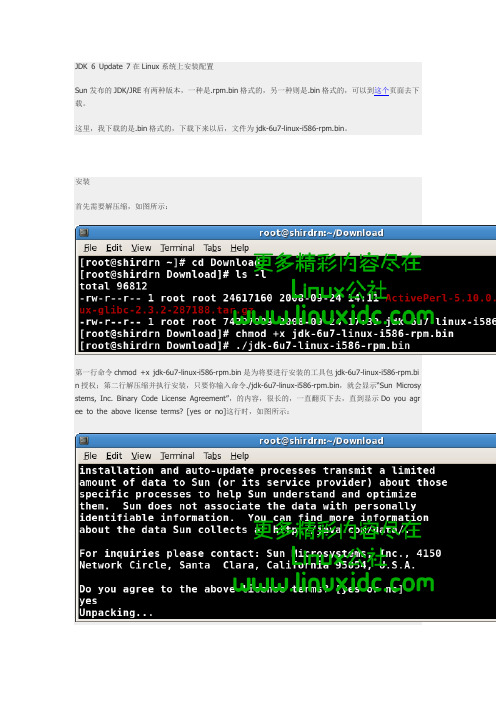
JDK 6 Update 7在Linux系统上安装配置Sun发布的JDK/JRE有两种版本,一种是.rpm.bin格式的,另一种则是.bin格式的,可以到这个页面去下载。
这里,我下载的是.bin格式的,下载下来以后,文件为jdk-6u7-linux-i586-rpm.bin。
安装首先需要解压缩,如图所示:第一行命令chmod +x jdk-6u7-linux-i586-rpm.bin是为将要进行安装的工具包jdk-6u7-linux-i586-rpm.bi n授权;第二行解压缩并执行安装,只要你输入命令./jdk-6u7-linux-i586-rpm.bin,就会显示“Sun Microsy stems, Inc. Binary Code License Agreement”,的内容,很长的,一直翻页下去,直到显示Do you agr ee to the above license terms? [yes or no]这行时,如图所示:当然要键入yes了,比需要同意上述的协议才能继续安装。
接着,就开始解压缩软件包,并执行安装过程,如下所示:Unpacking...Checksumming...Extracting...UnZipSFX 5.50 of 17 February 2002, by Info-ZIP (Zip-Bugs@).inflating: jdk-6u7-linux-i586.rpminflating: sun-javadb-common-10.3.1-4.1.i386.rpminflating: sun-javadb-core-10.3.1-4.1.i386.rpminflating: sun-javadb-client-10.3.1-4.1.i386.rpminflating: sun-javadb-demo-10.3.1-4.1.i386.rpminflating: sun-javadb-docs-10.3.1-4.1.i386.rpminflating: sun-javadb-javadoc-10.3.1-4.1.i386.rpmPreparing... ########################################### [100%] 1:jdk ########################################### [100%] Unpacking JAR files...rt.jar...jsse.jar...charsets.jar...tools.jar...localedata.jar...plugin.jar...javaws.jar...deploy.jar...Installing JavaDBPreparing... ########################################### [100%] 1:sun-javadb-common ########################################### [ 17%]2:sun-javadb-core ########################################### [ 3 3%]3:sun-javadb-client ########################################### [ 5 0%]4:sun-javadb-demo ########################################### [ 6 7%]5:sun-javadb-docs ########################################### [ 8 3%]6:sun-javadb-javadoc ########################################### [10 0%]Java(TM) SE Development Kit 6 successfully installed.Product Registration is FREE and includes many benefits:* Notification of new versions, patches, and updates* Special offers on Sun products, services and training* Access to early releases and documentationProduct and system data will be collected. If your configurationsupports a browser, the Sun Product Registration form forthe JDK will be presented. If you do not register, none ofthis information will be saved. You may also register yourJDK later by opening the register.html file (located inthe JDK installation directory) in a browser.For more information on what data Registration collects andhow it is managed and used, see:/javase/registration/JDKRegistrationPrivacy.htmlPress Enter to continue.....按回车键即可完成安装。
Linux Centos6.5下安装JDK8和配置环境变量详细步骤

Linux下安装JDK及其配置环境变量步骤:(我的环境centos6.5,用户名:zhang)1.下载jdk,(我这里下载的jdk8)默认在/home/zhang/下载/ 这个目录下。
注意:a.这里的zhang是你登录的用户名b.使用火狐浏览器下载,下载完成后,右键》打开所在文件夹,点击文件>打开位置.可以查看文件位置。
2.右键打开终端,如果显示$表示当前为普通用户,输入命令su root回车,再输入密码(安装时的密码),切换到超级管理用户root。
a.输入cd /home/zhang/下载/ 进入下载目录,再输入ls命令,列出此目录下文件,可以看到jdk-8u121-linux-x64.tar.gz刚刚下载的压缩文件b.输入命令:cp jdk-8u121-linux-x64.tar.gz /usr/tmp 把文件拷贝到/usr/tmp目录下。
以免中文目录引起莫名问题3.解压压缩文件:a.在/usr/tmp目录下b.命令:tar -xzf all.tar.gz -C 文件目录;c.tar -xzf jdk-8u121-linux-x64.tar.gz -C /usr/share 回车。
把文件解压到/usr/share目录下也可以解压到其他目录下,不过你可以看到在share目录下有很多安装的文件目录,有点儿类似windows中的programe files目录******--------配置java环境变量:-------************1.我们这里解压后的jdk目录为/usr/share/jdk1.8.0_1212.可以先在终端中输入javac回车,会提示不是命令,说明没有配置环境变量。
3.使用命令vim /etc/profile回车打开编辑配置文件4.上下光标到文件最后一行,键入o,快捷键,进入插入模式并定位到文件最后一行。
输入如下内容:export JAVA_HOME=/usr/share/jdk1.8.0_121export PATH=$JAVA_HOME/bin:$PATHexport CLASSPATH=.:$JAVA_HOME/lib/dt.jar:$JAVA_HOME/lib/tools.jar然后esc,输入:冒号。
linux安装配置运行jmeter
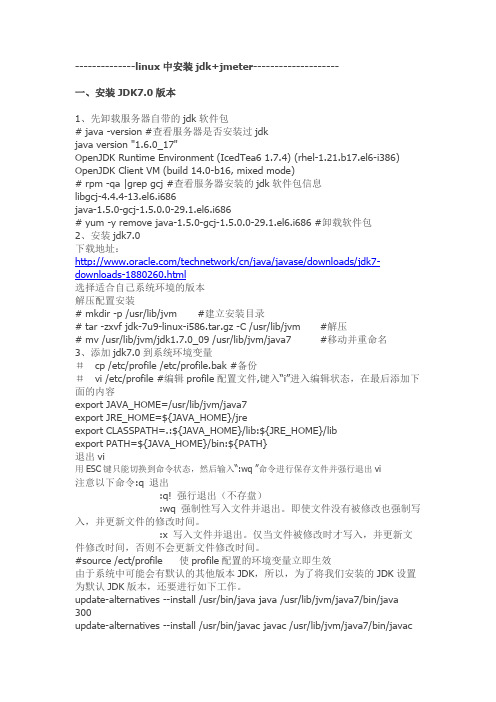
--------------linux中安装jdk+jmeter--------------------一、安装JDK7.0版本1、先卸载服务器自带的jdk软件包# java -version #查看服务器是否安装过jdkjava version "1.6.0_17"OpenJDK Runtime Environment (IcedTea6 1.7.4) (rhel-1.21.b17.el6-i386) OpenJDK Client VM (build 14.0-b16, mixed mode)# rpm -qa |grep gcj #查看服务器安装的jdk软件包信息libgcj-4.4.4-13.el6.i686java-1.5.0-gcj-1.5.0.0-29.1.el6.i686# yum -y remove java-1.5.0-gcj-1.5.0.0-29.1.el6.i686 #卸载软件包2、安装jdk7.0下载地址:/technetwork/cn/java/javase/downloads/jdk7-downloads-1880260.html选择适合自己系统环境的版本解压配置安装# mkdir -p /usr/lib/jvm #建立安装目录# tar -zxvf jdk-7u9-linux-i586.tar.gz -C /usr/lib/jvm #解压# mv /usr/lib/jvm/jdk1.7.0_09 /usr/lib/jvm/java7 #移动并重命名3、添加jdk7.0到系统环境变量#cp /etc/profile /etc/profile.bak #备份#vi /etc/profile #编辑profile配置文件,键入“i”进入编辑状态,在最后添加下面的内容export JAVA_HOME=/usr/lib/jvm/java7export JRE_HOME=${JAVA_HOME}/jreexport CLASSPATH=.:${JAVA_HOME}/lib:${JRE_HOME}/libexport PATH=${JAVA_HOME}/bin:${PATH}退出vi用ESC键只能切换到命令状态,然后输入“:wq”命令进行保存文件并强行退出vi注意以下命令:q 退出:q! 强行退出(不存盘):wq 强制性写入文件并退出。
RedHat Linux 安装JDK7
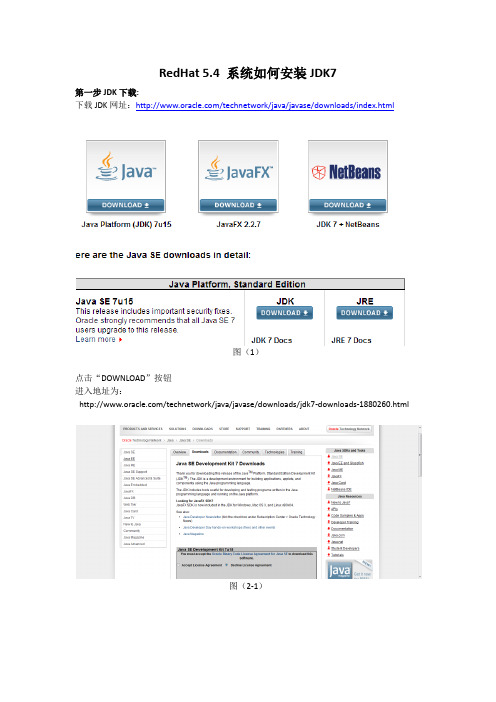
RedHat 5.4 系统如何安装JDK7第一步JDK下载:下载JDK网址:/technetwork/java/javase/downloads/index.html图(1)点击“DOWNLOAD”按钮进入地址为:/technetwork/java/javase/downloads/jdk7-downloads-1880260.html图(2-1)图(2-2)图(2-1)和图(2-2)是在同一个页面上,在图(2-2)中选择“Accept License Agreement”然后点击jdk-7u15-linux-i586.rpm第二步JDK安装JDK 的软装需要SSH(SSH Secure Shell),确保SSH 可以和RedHat系统正确连接和使用。
打开SSH 软件进入usr 文件夹下创建一个java 的文件夹图(3)再图三中我们通过mkdir 的命令创建了一个java的文件夹,下面通过SSH的文件上传功能,把我们下载的jdk-7u15-linux-i586.rpm 这个jdk安装包上传到urs/java 下面图(4)图(4)中是我们吧下载的JDK的rpm包上传然后运行rpm -ivh jdk-7u15-linux-i586.rpm 命令如下图:图(5-1)图(5-2)表示JDK的安装完成。
第三步JDK配置进入/etc文件夹(命令为:#vi /etc/profile),找到文件profile通过SSH下载并打开编辑,在文件的最后按照如下添加:export JAVA_HOME=/usr/java/jdk1.7.0_15export JRE_HOME=/usr/java/jdk1.7.0_15/jreexport PATH=$JAVA_HOME/bin:$JAVA_HOME/jre/bin:$PATHexport CLASSPATH=$CLASSPATH:.:$JAVA_HOME/lib:$JAVA_HOME/jre/lib保存后上传覆盖RedHat的原有文件在SSH的命令窗口输入命令source /etc/profile 此命令无需重新启动Linux系统否则重新启动系统后在命令窗口输入java –version显示如下图:图(6)写一个Hello.java 的测试文件放入根目录下:文件内容如下:class Hello{public static void main(String args[]){System.out.println("---test succss.");}}图(7)至此JDK 的安装完成了!至于ubuntu 中的.gz安装和此的方式基本相同,只是安装的命令不同.gz 的需要用 tar -zxvg jdk-7u5-linux-x64.tar.gz 解压缩文件解压完了后直接配置/etc/profile 文件即可。
Linuxjdk安装及环境变量配置教程(jdk-8u144-linux-x64.tar.gz)

Linuxjdk安装及环境变量配置教程(jdk-8u144-linux-x64.tar.gz)建议先⽤sudo su命令切换到root账号,否则之后可能⽆权限操作 /opt ⽬录。
⼀、下载和解压先去官⽹下载压缩包jdk-8u144-linux-x64.tar.gz。
下载之后,终端输⼊cp jdk-8u144-linux-x64.tar.gz /opt把这个压缩包复制到opt⽬录下,然后进⼊到opt⽬录,输⼊tar -zxvf jdk-8u144-linux-x64.tar.gz解压缩。
⼆、编辑etc⽬录下的profile⽂件sudo vi /etc/profile⽤vi命令编辑/etc⽬录下的profile⽂件按 i 进⼊编辑模式,键盘的上下左右移动光标到最后⼀⾏如图,在最后⼀⾏加上:export JAVA_HOME=/opt/jdk按esc键退出编辑模式,回到命令⾏模式。
输⼊:x保存并退出。
三、在etc/profile.d⽬录下创建java.sh⽂件并编辑cd /etc/profile.d进⼊到该⽬录下sudo vi java.sh创建java.sh⽂件并编辑(按 i 进⼊编辑模式)java.sh编辑内容:(这⾥需要按路径来写,先去opt⽬录下复制解压缩的路径,显⽰路径是/opt/jdk1.8.0_144)export JAVA_HOME=/opt/jdk1.8.0_144export PATH=$PATH:/opt/jdk1.8.0_144/bin输⼊:x保存并退出。
四、source全局配置⽂件/etc/profile,检验是否配置成功source /etc/profile全局配置⽂件(普通⽤户切换到root⽤户,要输⼊这个命令,之前的配置步骤不⽤再重复)java -version检验是否配置成功,成功则如下图:总结到此这篇关于Linux jdk安装及环境变量配置教程(jdk-8u144-linux-x64.tar.gz)的⽂章就介绍到这了,更多相关Linux jdk安装及环境变量配置(jdk-8u144-linux-x64.tar.gz)内容请搜索以前的⽂章或继续浏览下⾯的相关⽂章希望⼤家以后多多⽀持!。
Linux安装jdk
右键菜单sudo apt-get install nautilus-open-terminal1.下载JDK目前最新的JDK版本是:Java SE Development Kit 7u5下载地址:/otn-pub/java/jdk/7u5-b06/jdk-7u5-linux-i586.tar.gz查看最新:/technetwork/java/javase/downloads/index.html2.解压安装我们把JDK安装到这个路径:/usr/lib/jvm如果没有这个目录(第一次当然没有),我们就新建一个目录12 cd /usr/libsudo mkdir jvm建立好了以后,我们来到刚才下载好的压缩包的目录,解压到我们刚才新建的文件夹里面去,并且修改好名字方便我们管理123 sudo tar zxvf ./jdk-8u40-linux-x64.tar.gz -C /usr/lib/jvmcd /usr/lib/jvmsudo mv jdk1.8.0_40/ jdk83.配置环境变量1 gedit ~/.bashrc在打开的文件的末尾添加1234 export JAVA_HOME=/usr/lib/jvm/jdk8export JRE_HOME=${JAVA_HOME}/jreexport CLASSPATH=.:${JAVA_HOME}/lib:${JRE_HOME}/libexport PATH=${JAVA_HOME}/bin:$PATH保存退出,然后输入下面的命令来使之生效1 source ~/.bashrc4.配置默认JDK(一般情况下这一步都可以省略)由于一些Linux的发行版中已经存在默认的JDK,如OpenJDK等。
所以为了使得我们刚才安装好的JDK版本能成为默认的JDK版本,我们还要进行下面的配置。
执行下面的命令:12 sudo update-alternatives --install /usr/bin/java java /usr/lib/jvm/jdk8/bin/java 300sudo update-alternatives --install /usr/bin/javac javac /usr/lib/jvm/jdk8/bin/javac 300注意:如果以上两个命令出现找不到路径问题,只要重启一下计算机在重复上面两行代码就OK 了。
linux下用rpm 安装jdk 7
步骤一、下载jdk的rpm安装包(jdk-7u55-linux-i586.rpm)。
步骤二、如果linux是centos的话,请先卸载openjdk。
步骤三、安装jdk-7u55-linux-i586.rpm安装包先执行以下命令给所有用户添加可执行的权限#chmod +x jdk-7u55-linux-i586.rpm执行rpm -ivh 命令,安装jdk-7u55-linux-i586.rpm#rpm -ivh jdk-7u55-linux-i586.rpm出现安装协议等,按接受即可。
步骤四、设置环境变量。
#vi /etc/profile在最后面加入#set java environmentJAVA_HOME=/usr/java/jdk1.7.0_55CLASSPATH=.:$JAVA_HOME/lib.tools.jarPATH=$JAVA_HOME/bin:$PATHexport JAVA_HOME CLASSPATH PATH保存退出。
步骤五、在终端使用echo命令检查环境变量设置情况。
#echo $JAVA_HOME#echo $CLASSPATH#echo $PATH步骤六、检查JDK是否安装成功。
#java -version如果看到JVM版本及相关信息,即安装成功!java version "1.7.0_55"Java(TM) SE Runtime Environment (build 1.7.0_55-b13)Java HotSpot(TM) Client VM (build 24.55-b03, mixed mode, sharing)。
使用Linux安装JDK1.7教程详解
3、 解压JDK到当前目录
tar -zxvf jdk-7u79-linux-x64.tar.gz
得到文件夹 jdk1.7.0_79
4、 编辑配置文件,配置环境变量
vim /etc/profile
输入i在文件底部添加jdk配置信息
# Java Path JAVA_HOME=/usr/local/java/jdk1.7.0_79 CLASSPATH=$JAVA_HOME/lib/ PATH=$PATH:$JAVA_HOME/bin export PATH JAVA_HOME CLASSPATH
如下图
按Esc退出ቤተ መጻሕፍቲ ባይዱ辑,并输入:wq保存退出 5、 输入指令让配置立即生效
source /etc/profile
6、 查看安装情况
java -version
出现下图显示的版本信息说明安装成功
以上所述是小编给大家介绍的使用Linux安装JDK1.7教程详解,希望对大家有所帮助,如果大家有任何疑问欢迎给我留言,小 编会及时回复大家的,在此也非常感谢大家对网站的支持!
以上所述是小编给大家介绍的使用linux安装jdk17教程详解希望对大家有所帮助如果大家有任何疑问欢迎给我留言小编会及时回复大家的在此也非常感谢大家对脚本之家网站的支持
1、 准备材料
使用 Linux安装 JDK1.7教程详解
2、 创建 /usr/local/java 目录,并将JDK安装文件放入其中
linux下安装jdk与tomcat详解
chown -hR username tomcat 更改你的用户属性。
vi /etc/profile,增加以下行:
JAVA_HOME=/usr/local/jdk1.6.0
CATALINA_HOME=/usr/local/tomcat
export CLASSPATH=$CLASSPATH:$JAVA_HOME/lib:$JAVA_HOME/jre/lib
export PATH=$JAVA_HOME/bin:$JAVA_HOME/jre/bin:$PATH:$HOMR/bin
export CATALINA_BASE=/usr/local/apache-tomcat-5.5.23
-bash: java: command not found
错误原因是环境变量未生效。
[root@b java]# source /etc/profile
[root@b java]# java -version
java version "1.5.0_12"
Java(TM) 2 Runtime Environment, Standard Edition (build 1.5.0_12-b04)
cd /usr/bin
ln -s /usr/local/tomcat/bin/startup.sh
ln -s /usr/local/tomcat/bin/shutdown.sh
(这个是给系统添加一个命令,startup.sh,shutdown.sh,让你可以在任何时候都能起动和关闭tomcat。)
Java HotSpot(TM) Client VM (build jdk1.6.0_02, mixed mode)
- 1、下载文档前请自行甄别文档内容的完整性,平台不提供额外的编辑、内容补充、找答案等附加服务。
- 2、"仅部分预览"的文档,不可在线预览部分如存在完整性等问题,可反馈申请退款(可完整预览的文档不适用该条件!)。
- 3、如文档侵犯您的权益,请联系客服反馈,我们会尽快为您处理(人工客服工作时间:9:00-18:30)。
以下步骤均为root登录状态下进行执行。
一、卸载JDK
Linux会自带JDK,如果不使用自带版本的话需要卸载。
1、卸载系统自带的jdk版本
查看自带的jdk
#rpm -qa | grep gcj
看到如下信息:
libgcj-4.1.2-44.el5
java-1.4.2-gcj-compat-1.4.2.0-40jpp.115
使用rpm -e --nodeps 命令删除上面查找的内容:
#rpm -e --nodeps java-1.4.2-gcj-compat-1.4.2.0-40jpp.115
2、卸载rpm安装的jkd版本
查看安装的jdk:
#rpm -qa|grep jdk
看到如下信息:
jdk-1.6.0_07-fcs
卸载:
#rpm -e --nodeps jdk-1.6.0_07-fcs
二、安装jdk
首先到sun官网下载安装包,下面是最新的,已经更新到6u17了
/javase/downloads/index.jsp
如果希望找以前的版本,到下面的地址可以找到
/products/archive/
有jdk-6u7-linux-i586-rpm.bin和jdk-6u7-linux-i586.bin两种版本
这两种版本有什么区别?其中的rpm代表什么意思?
bin是二进制包,而rpm是redhat package 就是红帽的标准安装包
区别就是rpm安装的时候给你自动配置,一般都是lib安装到/usr/lib bin安装到/usr/bin
下边,就算不是,在/usr/bin下也要建立一个软连接。
而二进制包你可以手动配置,像我这样的初学者就不要用bin包了
建议下载:jdk-6u7-linux-i586-rpm.bin
然后将安装文件放到:/usr/java目录下,修改权限,命令如下(需先用cd命令切换到相应目录下):
# chmod u+x ./jdk-6u7-linux-i586-rpm.bin
执行文件的安装:
# ./jdk-6u7-linux-i586-rpm.bin
这时会有一段Sun的协议,敲几次空格键,当询问是否同意的时候,敲yes就可以了。
三、配置环境变量
将tomcat免安装版复制到usr/local下
修改/etc/profile文件,在该文件最后加上
#set java environment
export JAVA_HOME=/usr/java/jdk1.6.0_7
export CATALINA_BASE=/usr/local/tomcat
export CATALINA_HOME=/usr/local/tomcat
export PATH=$PATH:$JAVA_HOME/bin:$PATH:$CATALINA_HOME/bin
export CLASSPATH=$CLASSPATH:$JAVA_HOME/lib:$JAVA_HOME/bin
保存
四、测试JDK是否安装成功
输入如下命令
# java -version
出现版本号即为安装成功
java version "1.6.0_07"
Java(TM) SE Runtime Environment (build 1.6.0_07-b06)
Java HotSpot(TM) Client VM (build 10.0-b23, mixed mode, sharing)
五、启动tomcat
为.sh文件赋执行权限
# chmod 755 *.sh
然后输入# catalina.sh run启动即可。
